推薦瀏覽器
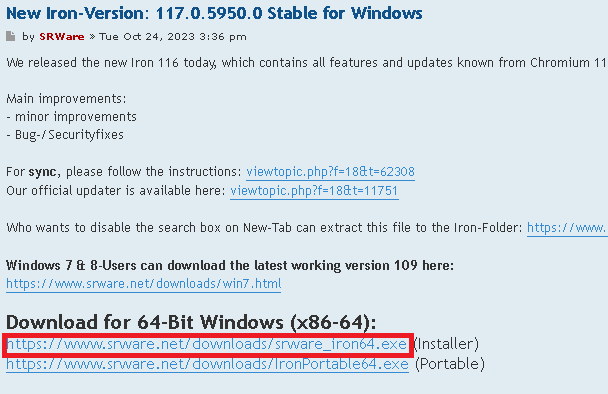
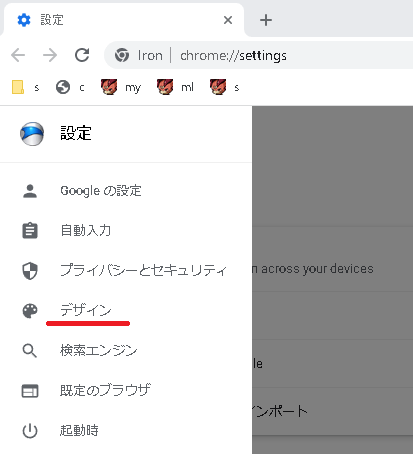
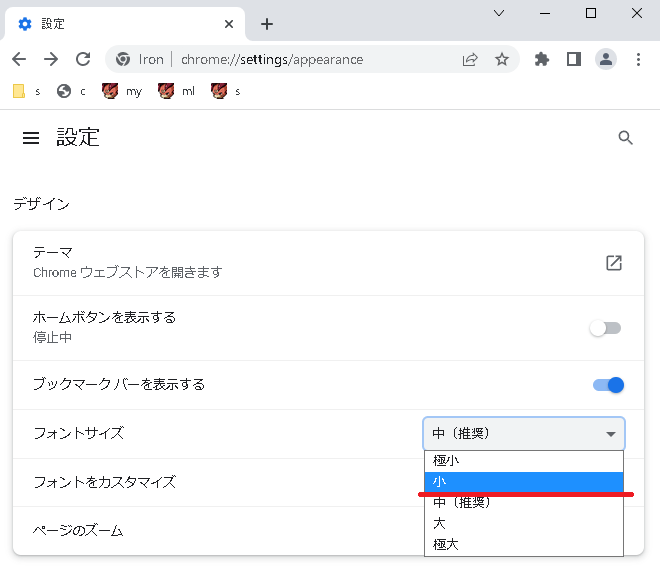
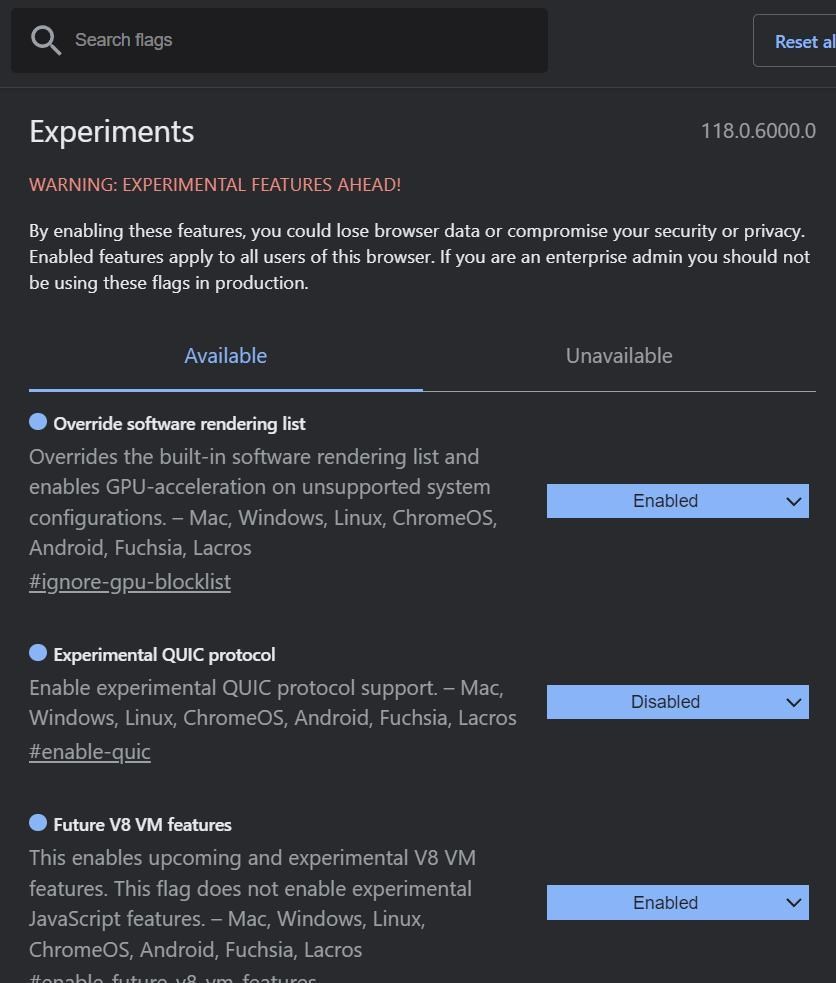
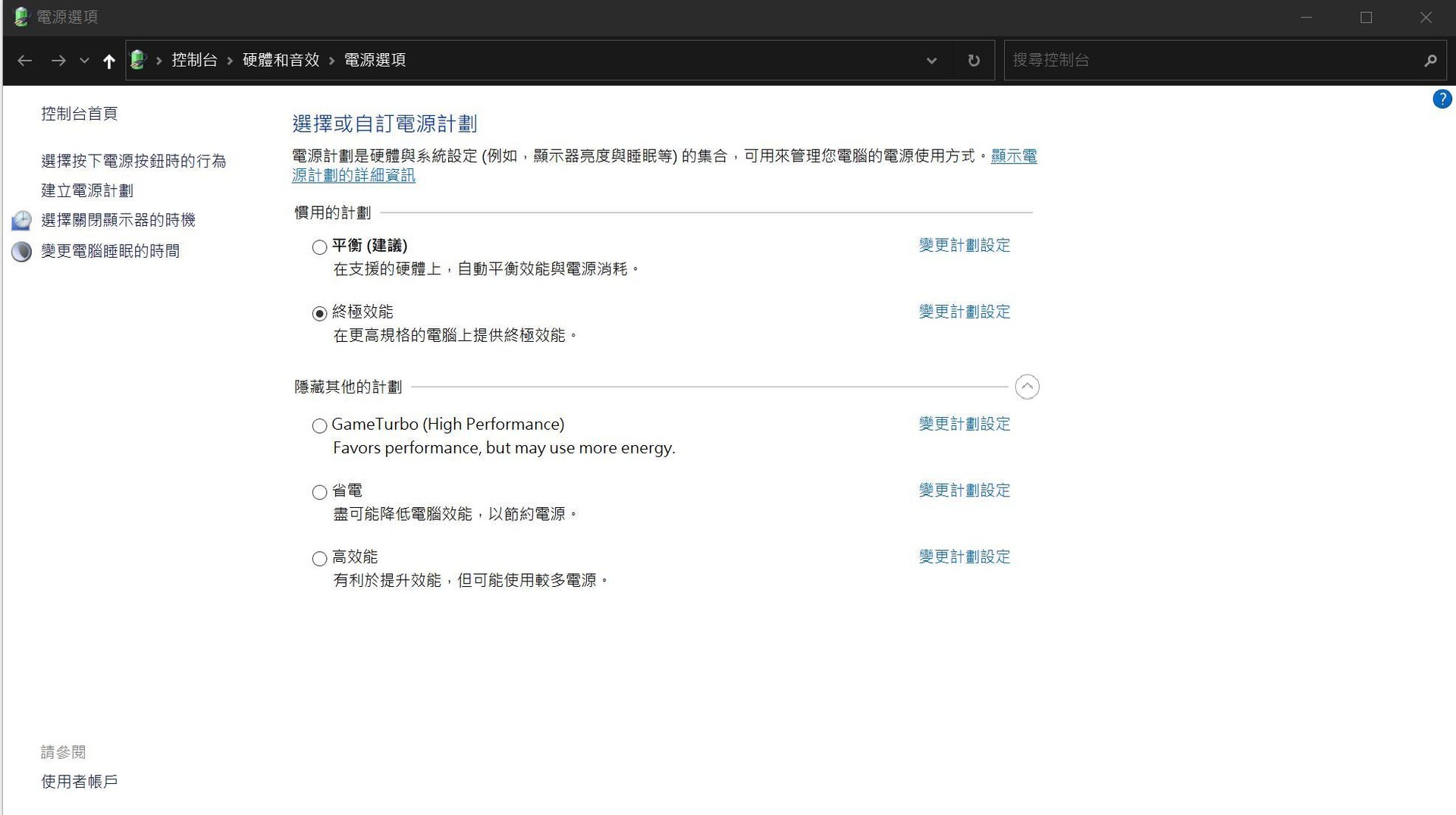 終極性能與高性能相同,不必擔心
終極性能與高性能相同,不必擔心

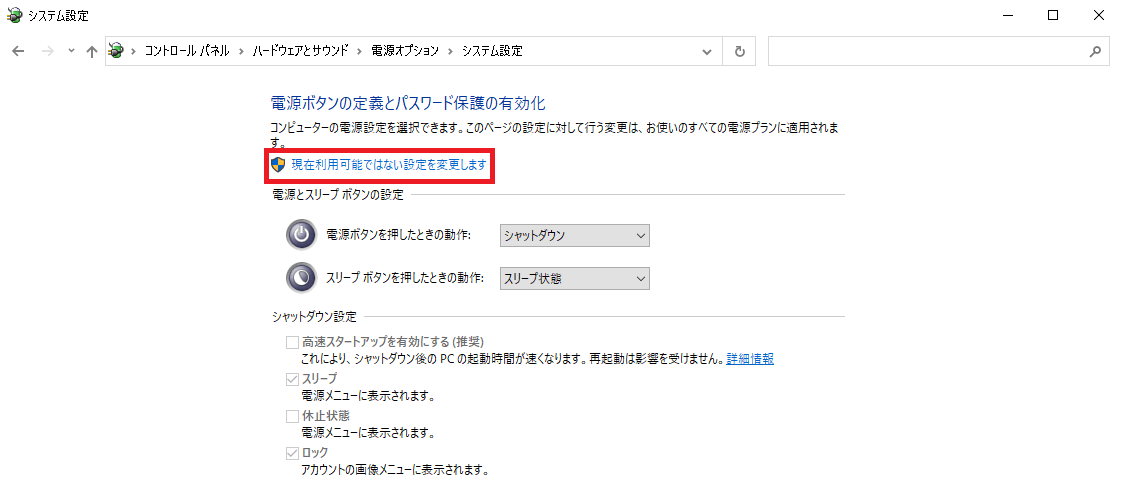 點擊更改當前不可用的設置
點擊更改當前不可用的設置 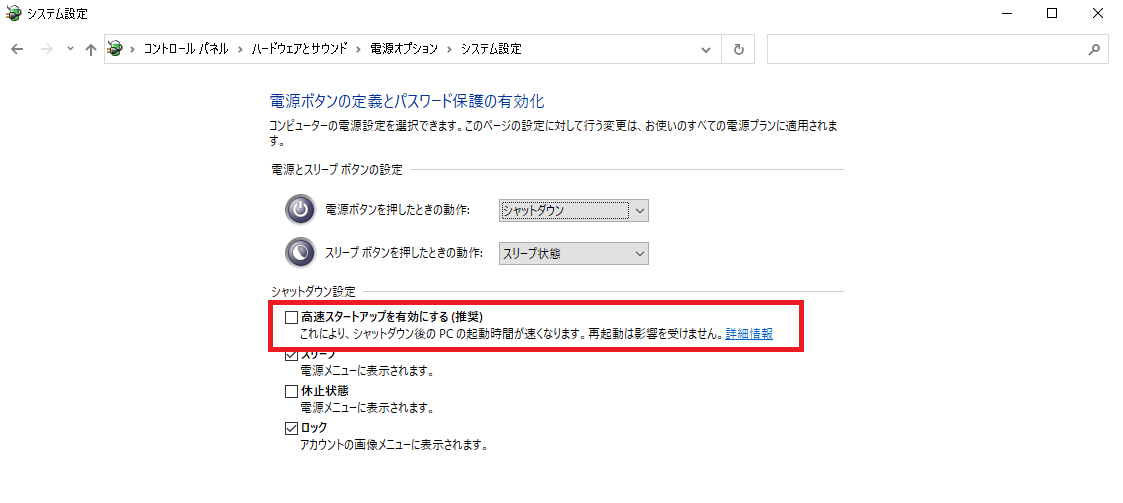 取消選取啟用快速啟動
取消選取啟用快速啟動
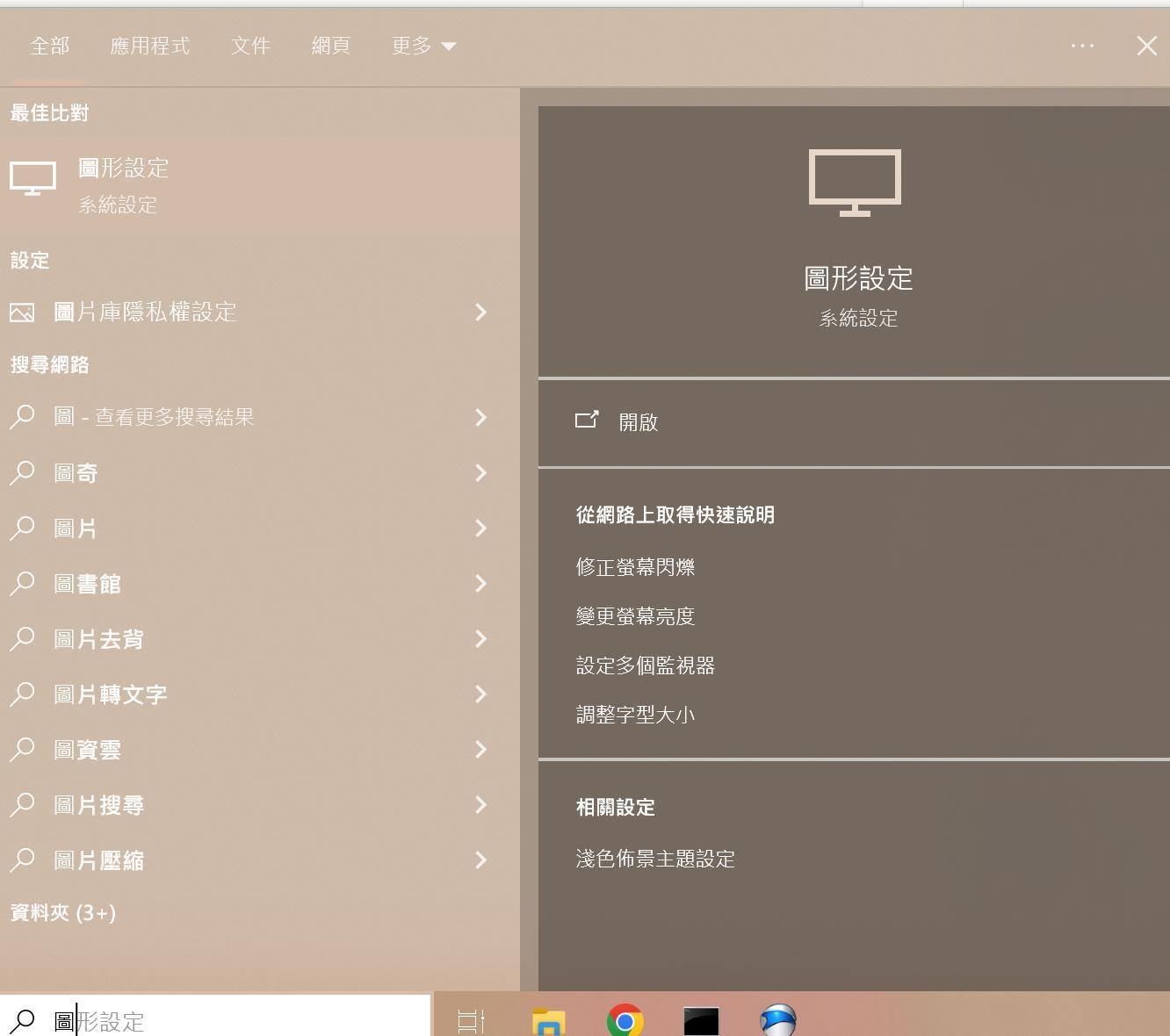
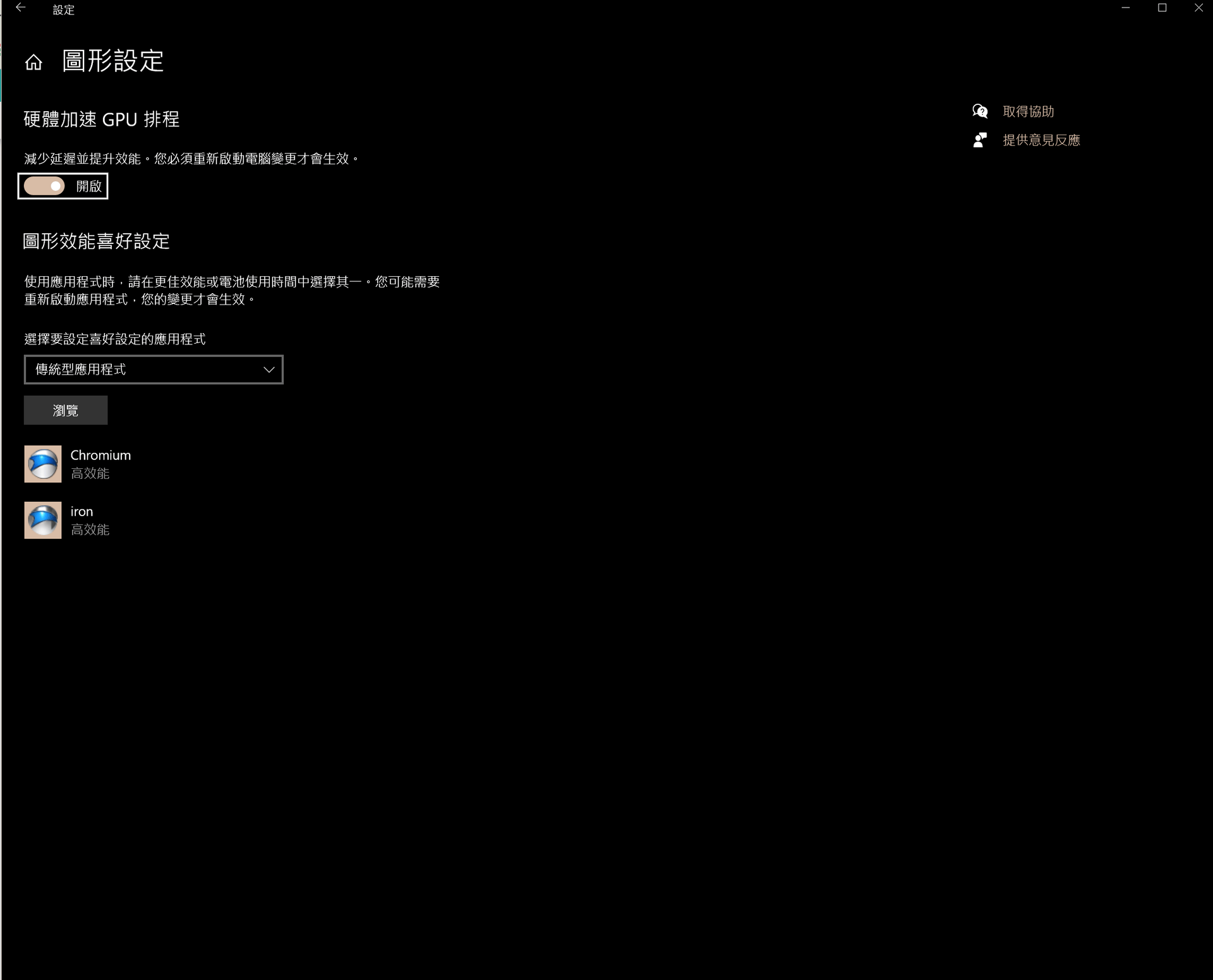
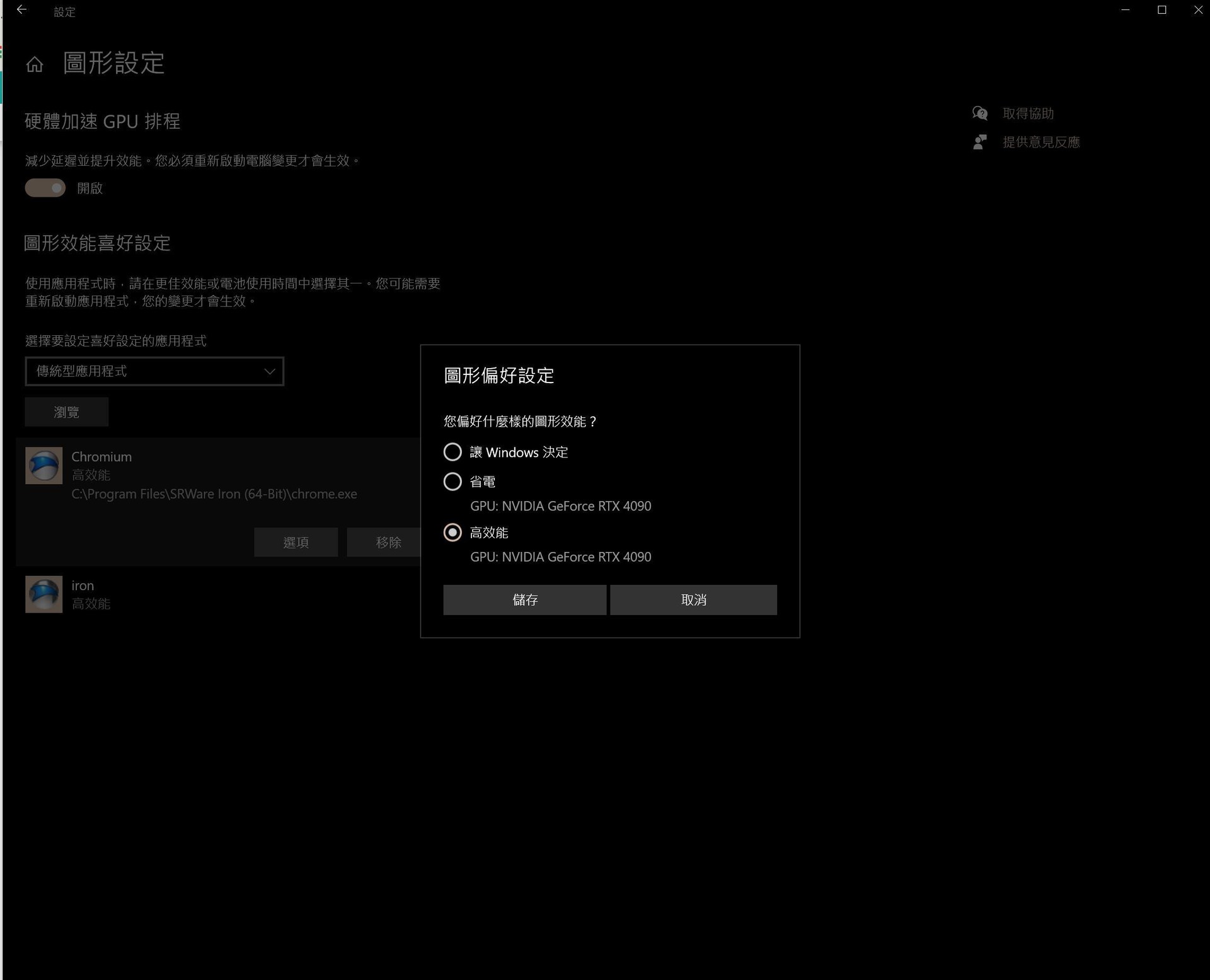
按一下「瀏覽」來選擇並新增已安裝的 Iron、Chromium 等。
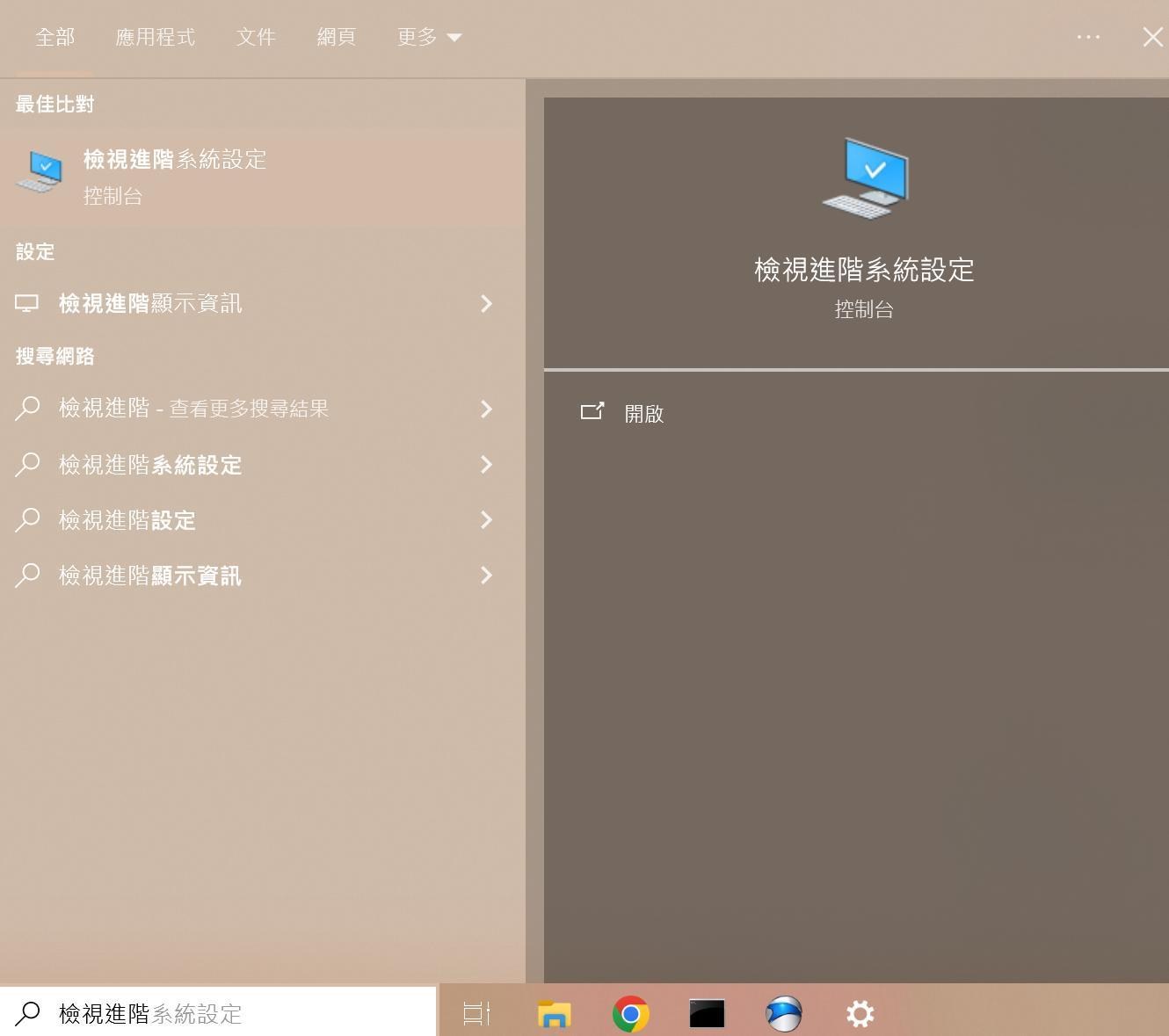
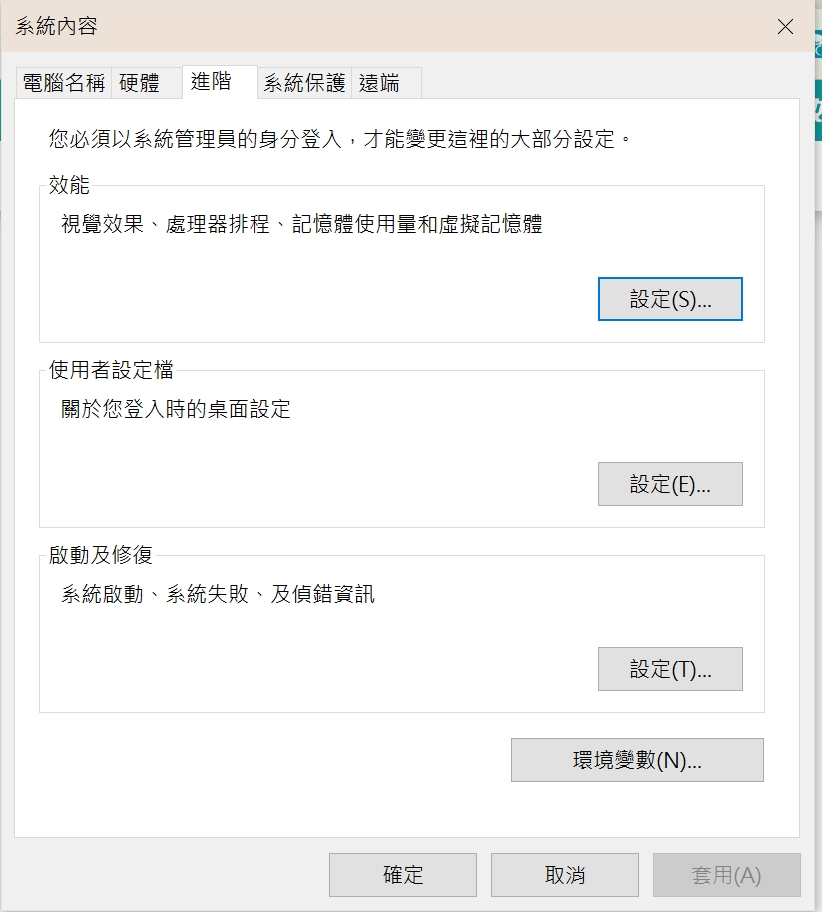
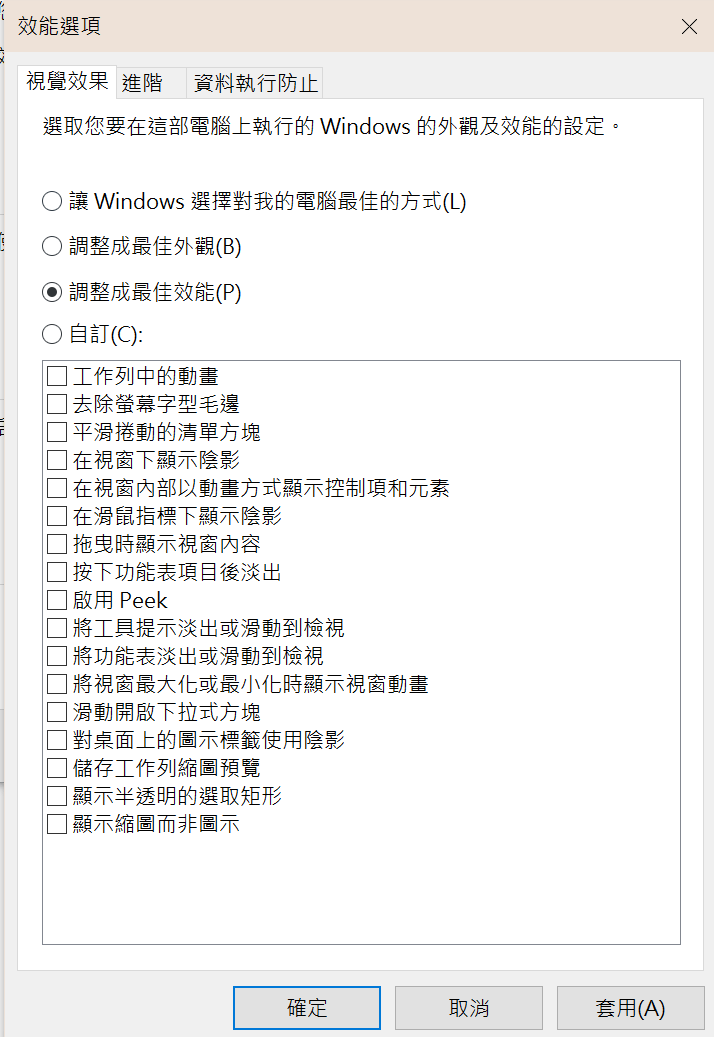 按一下「調整成最佳效能」。
按一下「調整成最佳效能」。
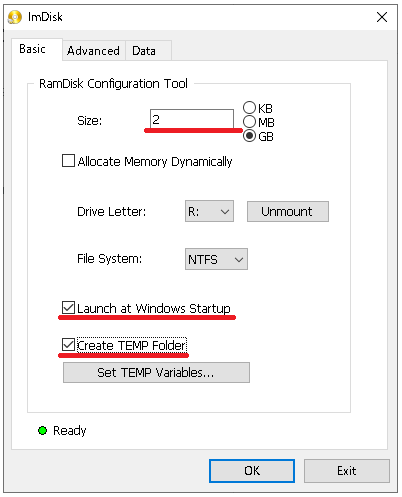
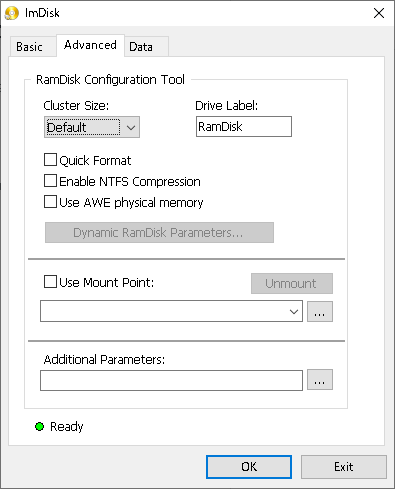
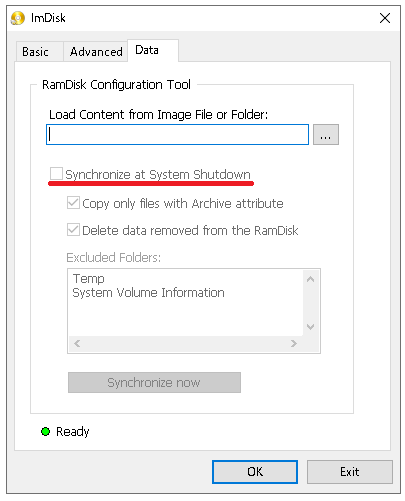
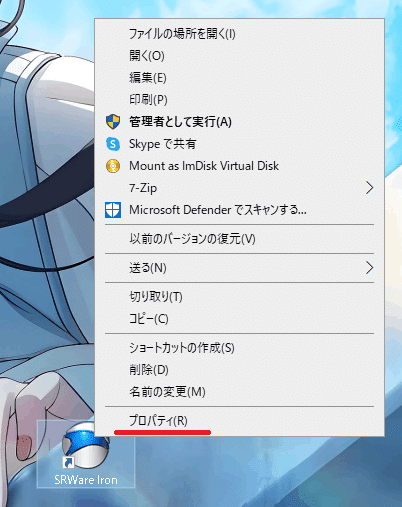
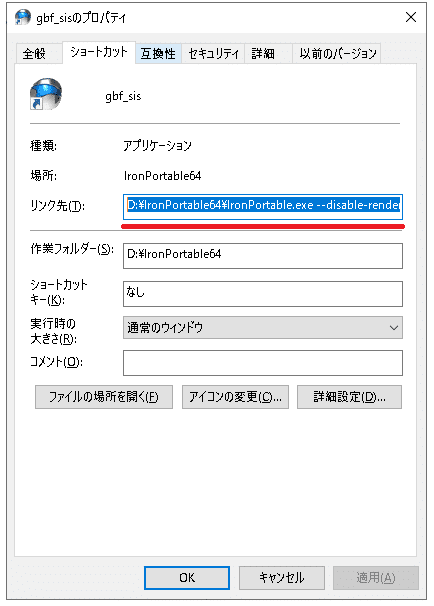
Intel CPU 第 12 代 Intel CPU 第 13 代 i7 i9
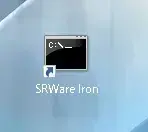
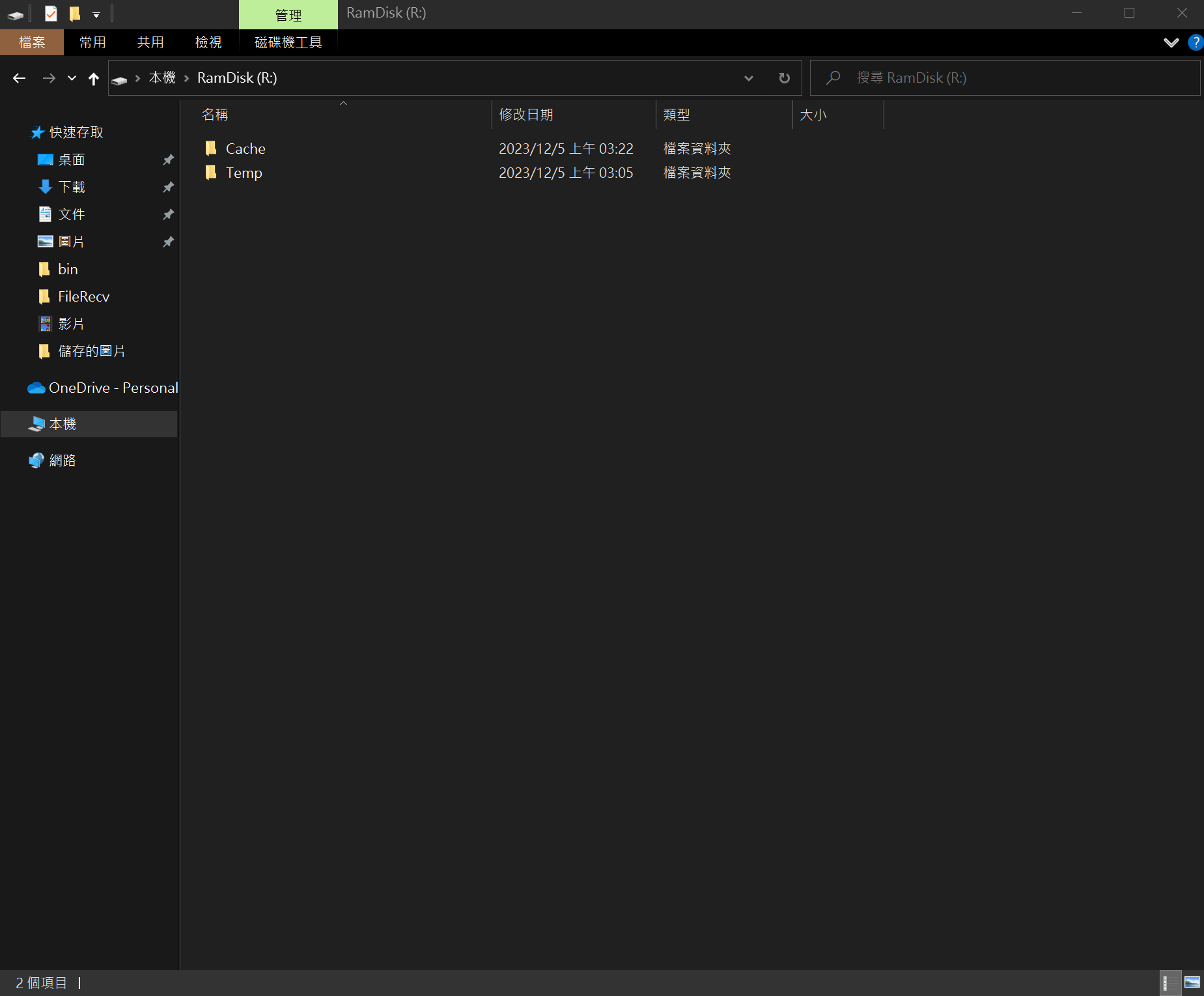
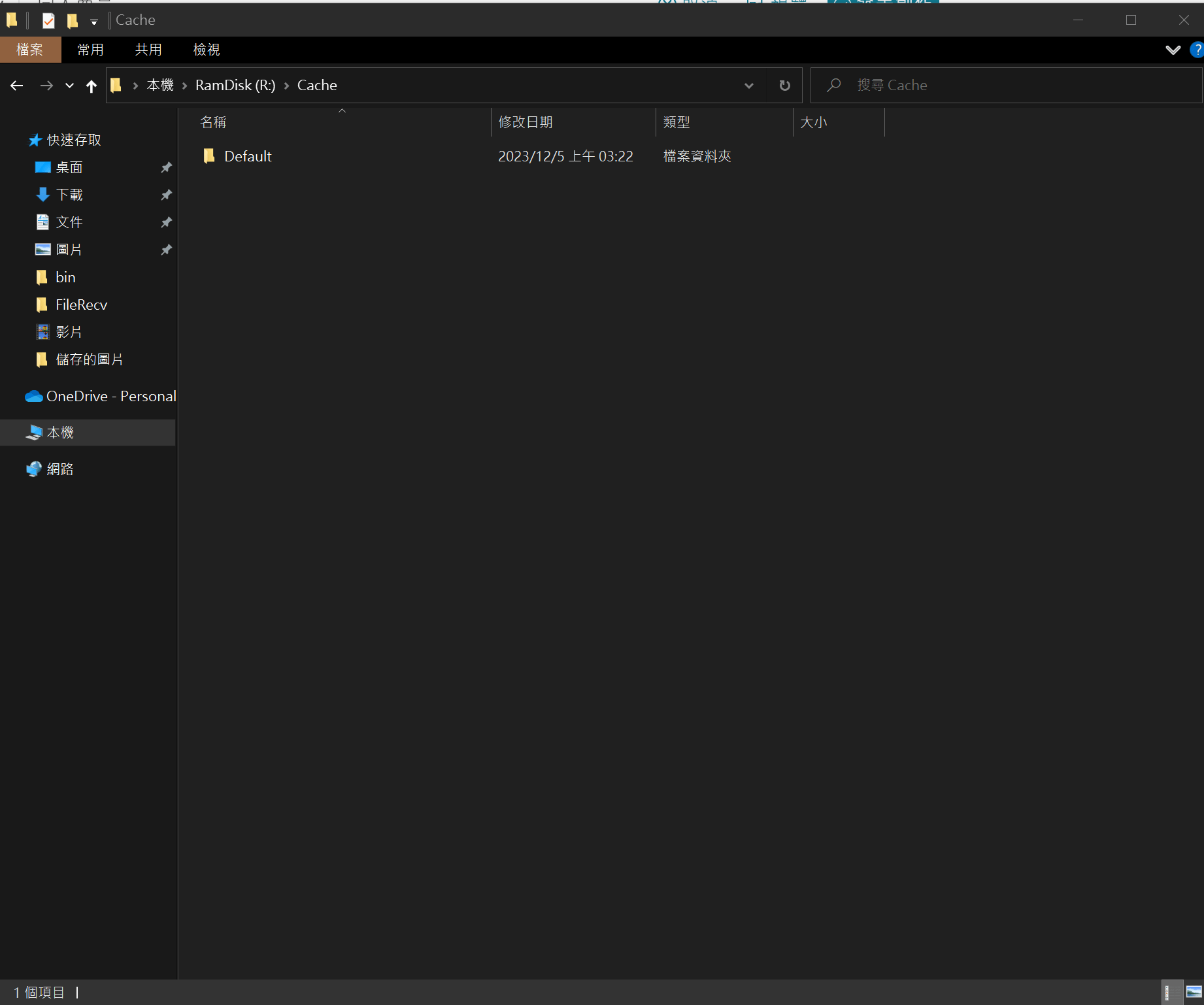
打開Default資料夾,
看看是否已經創建了Cache CodeCache資料夾。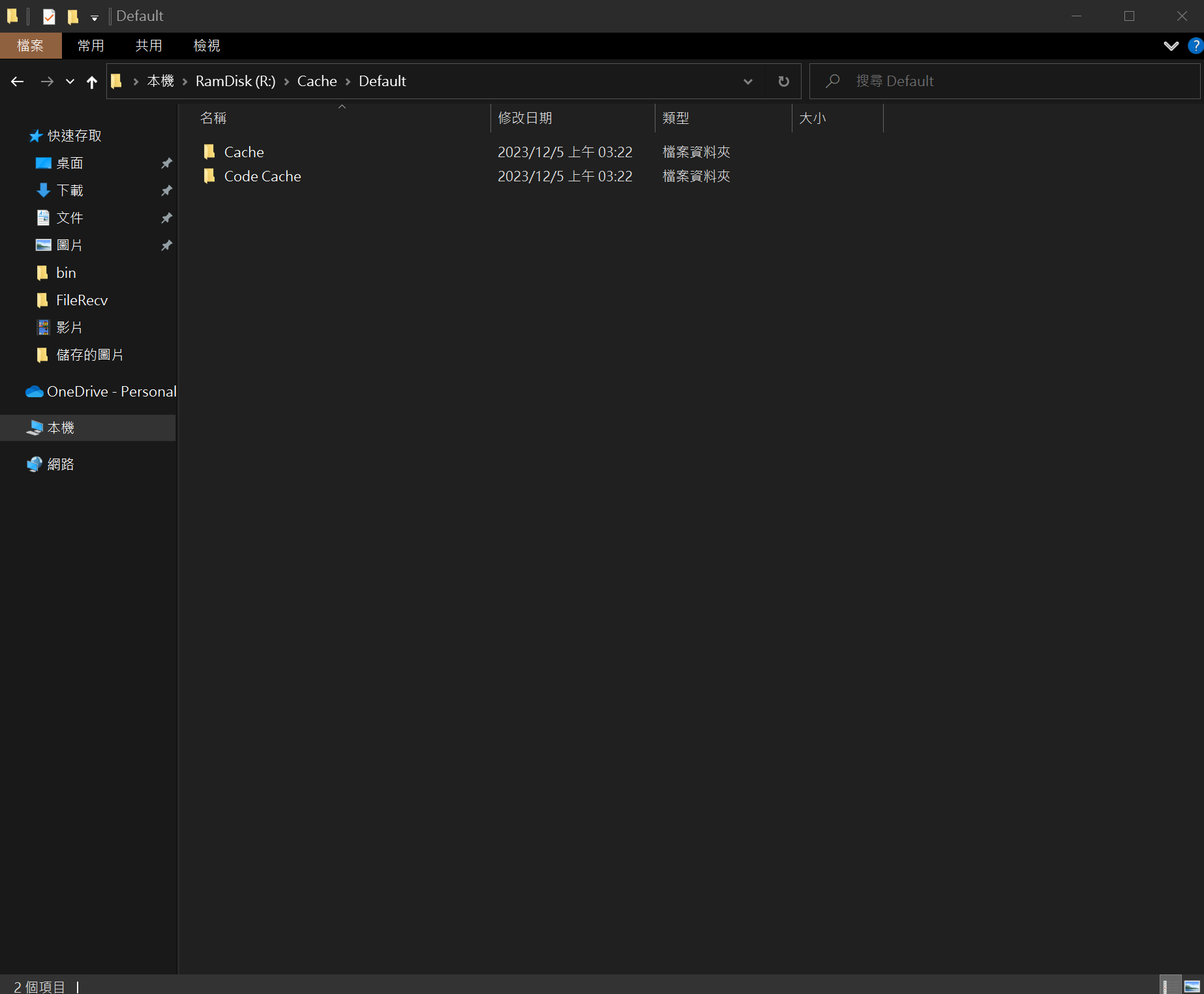
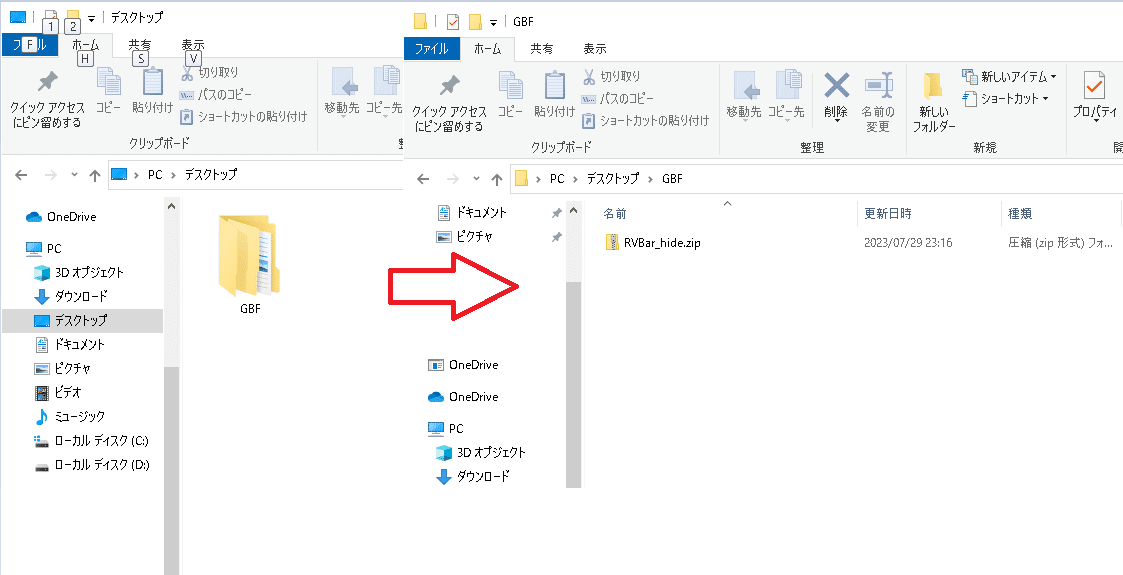
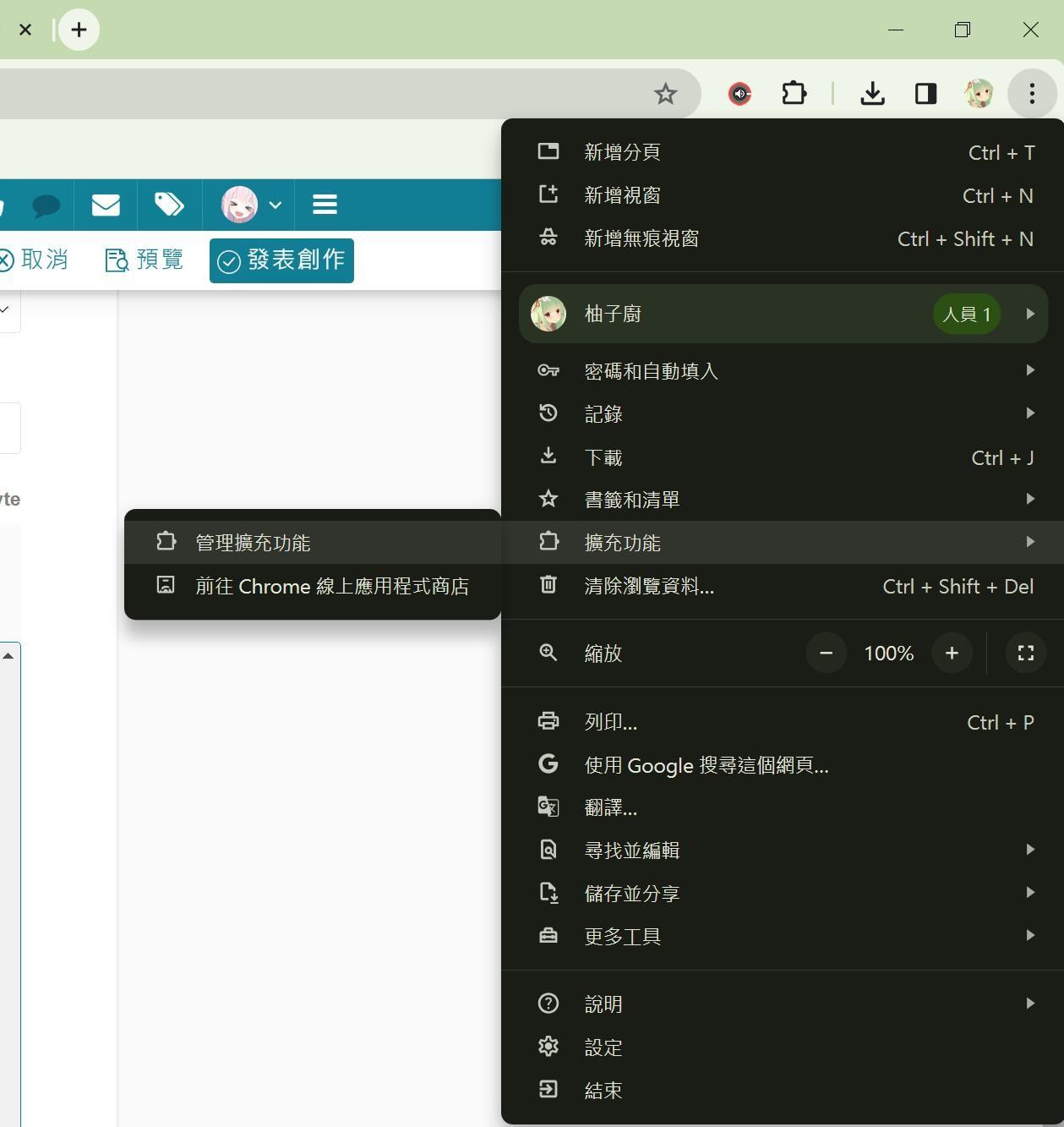
 點選右上角的開發者模式即可開啟
點選右上角的開發者模式即可開啟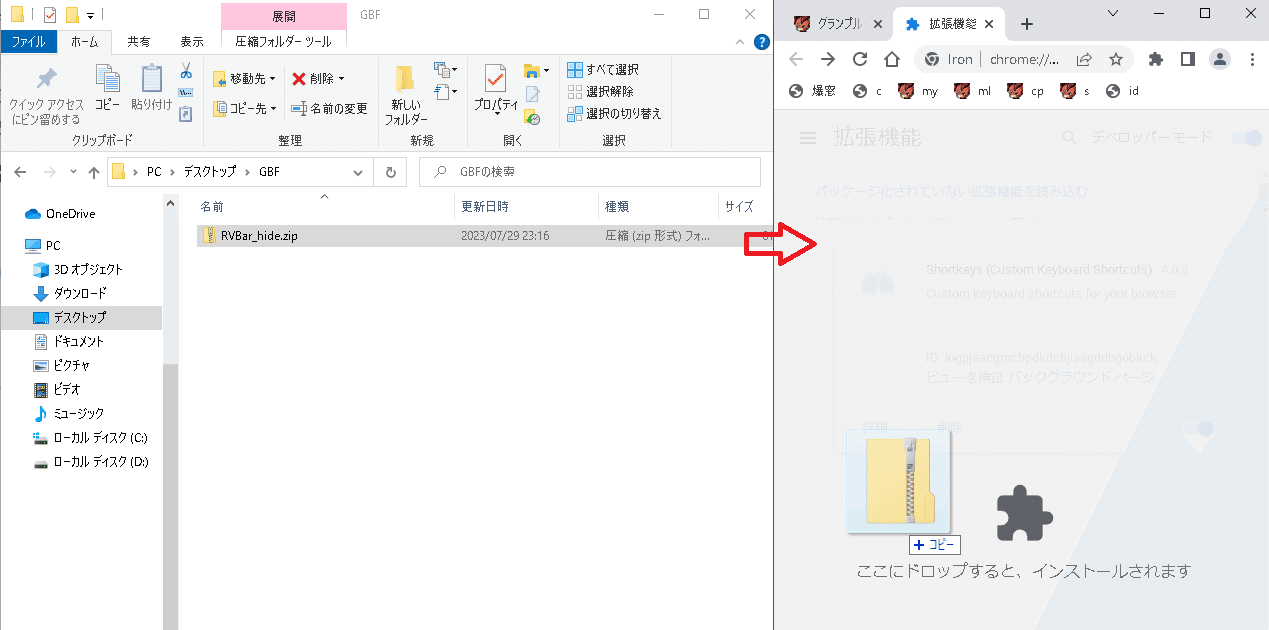 將資料夾中的RVBar_hide.zip拖曳至Iron
將資料夾中的RVBar_hide.zip拖曳至Iron
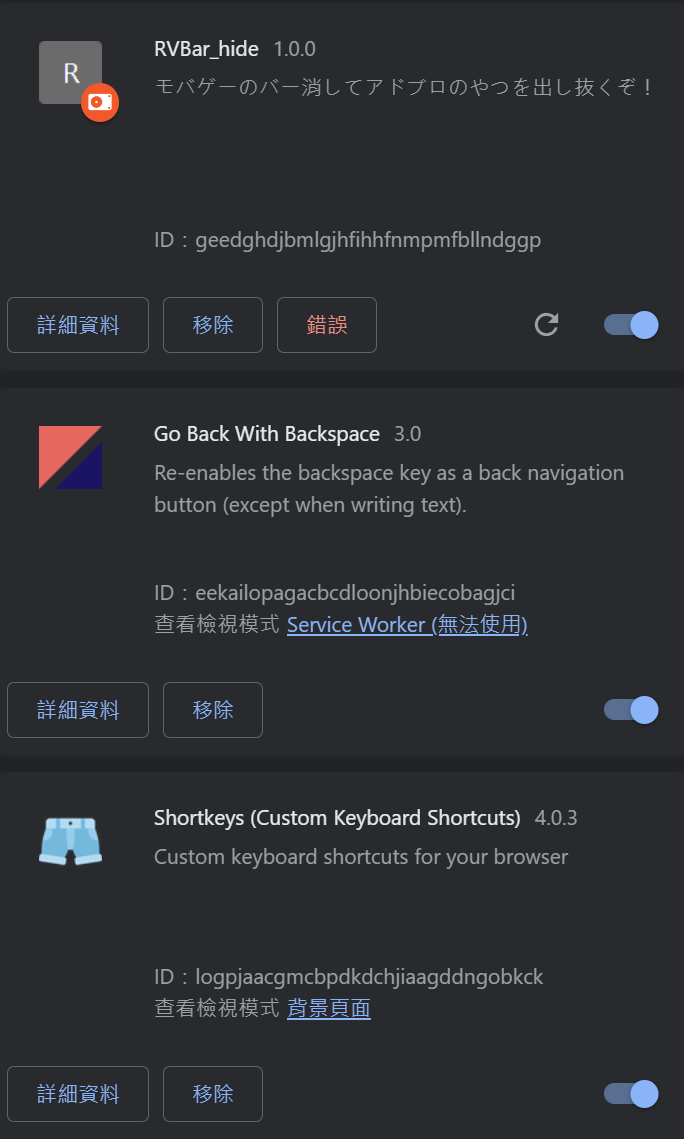

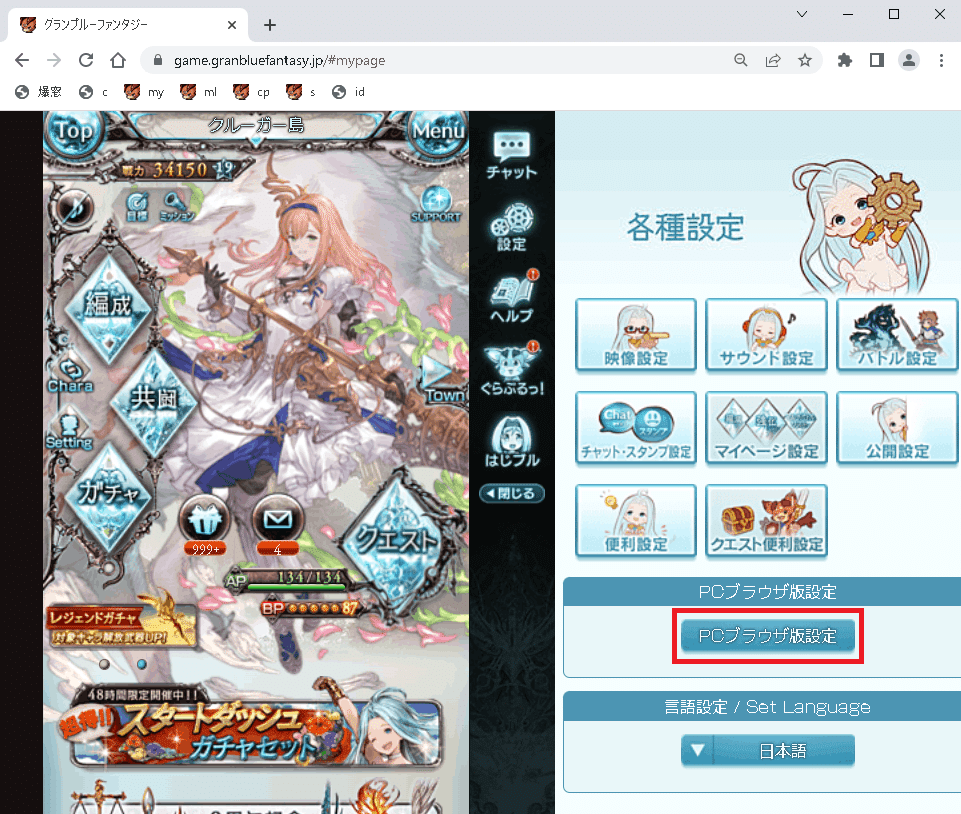 點選PC瀏覽器版本設定
點選PC瀏覽器版本設定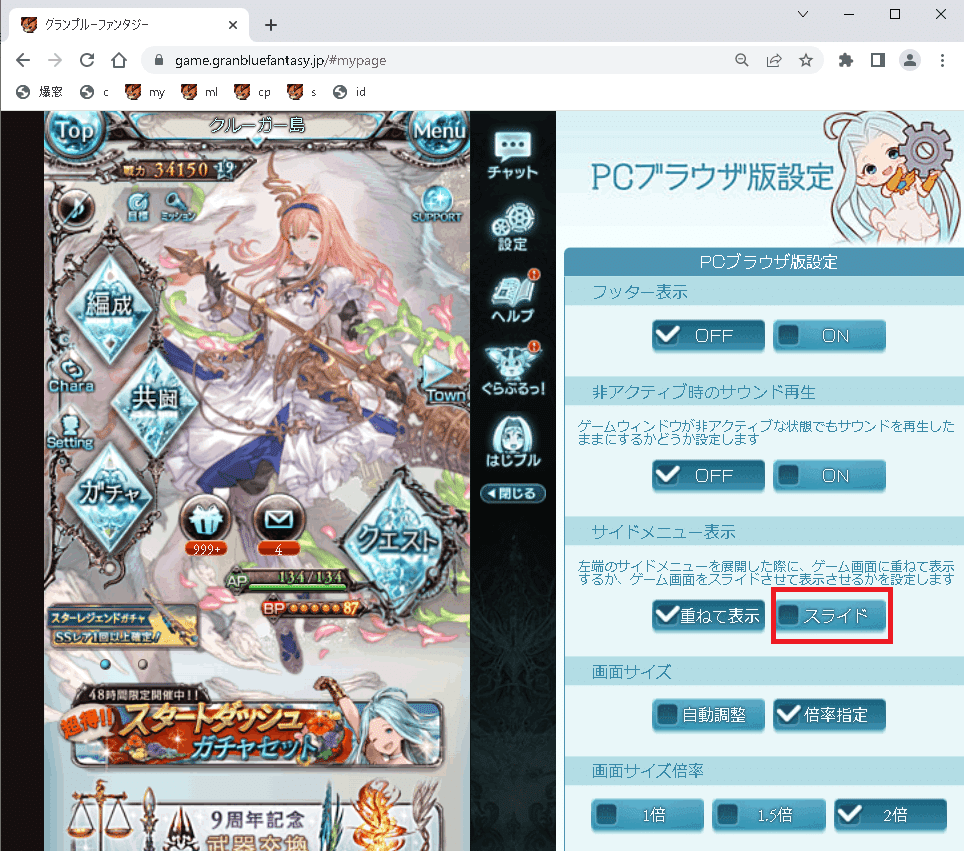 點擊側邊選單顯示中的幻燈片
點擊側邊選單顯示中的幻燈片 邊距就會這樣消失
邊距就會這樣消失


 將底部重新載入按鈕左側留空
將底部重新載入按鈕左側留空
推薦瀏覽器 SRWare Iron ver.117
建議使用最新版本的 SRWare Iron。
基本上 安裝srware_iron64.exe就可以了
如果您不確定,只需點擊紅框內的鏈接,
下載並安裝即可。如果
您使用Iron,Granblue的字體大小
可能會變得異常大,所以如果
您遇到此問題,請
下載並安裝即可。如果
您使用Iron,Granblue的字體大小
可能會變得異常大,所以如果
您遇到此問題,請
點選外觀
將字體大小變更為小
Chrome flags 相關
在瀏覽器的URL中 輸入 chrome://flags/ ,您將進入如下圖所示的設定畫面
,因此將要變更的項目名稱複製並貼上到搜尋欄中並變更設定如所描述的。
或許有些物品即使搜尋也找不到,但
因為IRON的版本不同,以前設定的項目
已經不存在了,所以不用擔心。
因為IRON的版本不同,以前設定的項目
已經不存在了,所以不用擔心。
・Tab Hover Card Images -Disabled
・Experimental QUIC protocol-Disabled
・Override software rendering list-Enabled
・GPU rasterization-Enabled
・Experimental Web Platform features-Enabled
・Zero-copy rasterizer-Enabled
・Accelerated 2D canvas-Enabled
・Parallel downloading-Enabled
・Enables Display Compositor to use a new gpu thread-Enabled
・Reading List-Disabled (沒有正常)
・Tab Groups Save-Disabled (118 Tab Groups Save and Sync)
・Future V8 VM features-Enabled
・Vulkan-Disabled
・Back-forward cache-Enable force cachaing all pages
・Enable Back-forward cache for screen readers-Enabled (沒有正常)
・Out-of-process 2D canvas rasterization.-Enabled
・Enable raw draw-Enabled (117以上沒有)
・Shared GPUImageDecodeCache-Enabled
・Power bookmarks side panel-Disabled (117以上才有)
・Choose ANGLE graphics backend-OpenGL
・Experimental QUIC protocol-Disabled
・Override software rendering list-Enabled
・GPU rasterization-Enabled
・Experimental Web Platform features-Enabled
・Zero-copy rasterizer-Enabled
・Accelerated 2D canvas-Enabled
・Parallel downloading-Enabled
・Enables Display Compositor to use a new gpu thread-Enabled
・Reading List-Disabled (沒有正常)
・Tab Groups Save-Disabled (118 Tab Groups Save and Sync)
・Future V8 VM features-Enabled
・Vulkan-Disabled
・Back-forward cache-Enable force cachaing all pages
・Enable Back-forward cache for screen readers-Enabled (沒有正常)
・Out-of-process 2D canvas rasterization.-Enabled
・Enable raw draw-Enabled (117以上沒有)
・Shared GPUImageDecodeCache-Enabled
・Power bookmarks side panel-Disabled (117以上才有)
・Choose ANGLE graphics backend-OpenGL
Windows 設定
更改電源計畫
在 Windows 搜尋中,選擇電源計畫並蒐索。
當開啟這樣的設定畫面時,選擇高效能。
在 Windows 搜尋中,選擇電源計畫並蒐索。
當開啟這樣的設定畫面時,選擇高效能。
取消快速啟動
預設情況下,Windows 有一個名為「快速啟動」的功能
,因此請將其關閉。
,因此請將其關閉。
點選以選擇電源按鈕的功能
圖形設定
透過在 Windows 中搜尋圖形來
開啟圖形設定。
開啟圖形設定。
開啟硬體加速GPU排程
透過在圖形效能的基本設定中
按一下「瀏覽」來選擇並新增已安裝的 Iron、Chromium 等。
點擊新增的 Iron 或 Chromium 開啟選項並
選擇 高性能 並儲存
選擇 高性能 並儲存
進階系統設定
在 Windows 中搜尋“進階系統設定”並鍵入
以開啟“查看進階系統設定”
點擊進階設定性能設定
虛擬磁碟簡介
下載 ImDisk 工具包
基於此站點的 Ramdisk 設置
對於大小,1GB 就足夠了,2GB 就可以了
檢查在 Windows 啟動時啟動 檢查
創建 TEMP 資料夾
檢查在 Windows 啟動時啟動 檢查
創建 TEMP 資料夾
取消選取系統關閉時的 Sunchronize。
按下「確定」按鈕並建立 Ramdisk 後,
啟動資源管理器,開啟 PC,並確認
有一個 R: 驅動器,如圖所示。
啟動資源管理器,開啟 PC,並確認
有一個 R: 驅動器,如圖所示。
右鍵單擊桌面上的 SRWareIron 捷徑並
開啟內容。
開啟內容。
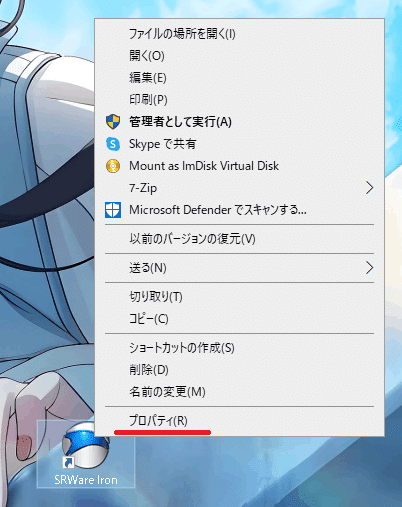
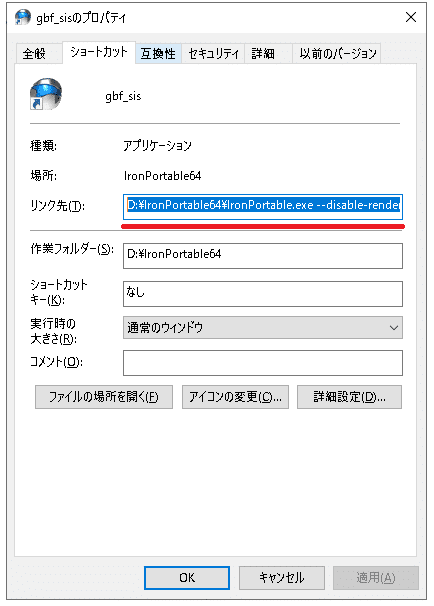
重寫紅線處的連結目標。
刪除連結目標中原來包含的所有命令,然後
複製並貼上以下命令。如果您使用的是
刪除連結目標中原來包含的所有命令,然後
複製並貼上以下命令。如果您使用的是
Intel CPU 第 12 代 Intel CPU 第 13 代 i7 i9
C:\Windows\System32\cmd.exe /c start " " /affinity FFFF "C:\Program Files\SRWare Iron (64-Bit)\chrome.exe" -disk-cache-dir="R:\Cache"
Intel cpu 12代13代i5人
C:\Windows\System32\cmd.exe /c start " " /affinity FFF "C:\Program Files\SRWare Iron (64-Bit)\chrome.exe" -disk-cache-dir="R:\Cache"
對於使用非 Intel CPU
或Intel CPU 第 11 代或更早版本的CPU的用戶,請更改為
或Intel CPU 第 11 代或更早版本的CPU的用戶,請更改為
"C:\Program Files\SRWare Iron (64-Bit)\chrome.exe --disk-cache-dir="R:\Cache"
對於那些已更改為 Intel 12 代和 13 代用戶命令的用戶,
Iron 圖示將如下所示
Iron 圖示將如下所示
以後啟動碧藍幻想時,一定要從這個快捷方式啟動,如果在工作列上註冊並啟動,
可能會導致命令無法正確執行。
可能會導致命令無法正確執行。
當您從捷徑啟動 Iron 後開啟 Granblue 頁面時,
會在 Ramdisk 中建立類似的資料夾。
會在 Ramdisk 中建立類似的資料夾。
我覺得有一個叫Cache的資料夾,所以檢查裡面,
打開Default資料夾,
看看是否已經創建了Cache CodeCache資料夾。
如果有人遇到問題,請在 Discord 上提問。我
會要求您在 VC 期間共享您的螢幕並進行解釋。
會要求您在 VC 期間共享您的螢幕並進行解釋。
刪除Mobage左邊那條
上面連結中的 DL RVBar_hide.zip
這是一個隱藏 Mobage 左側欄的擴充。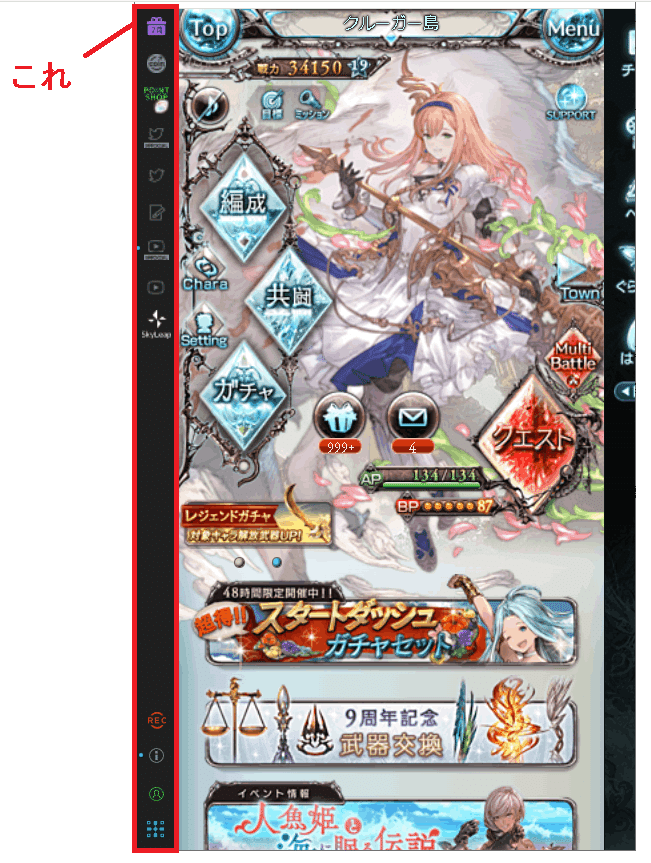
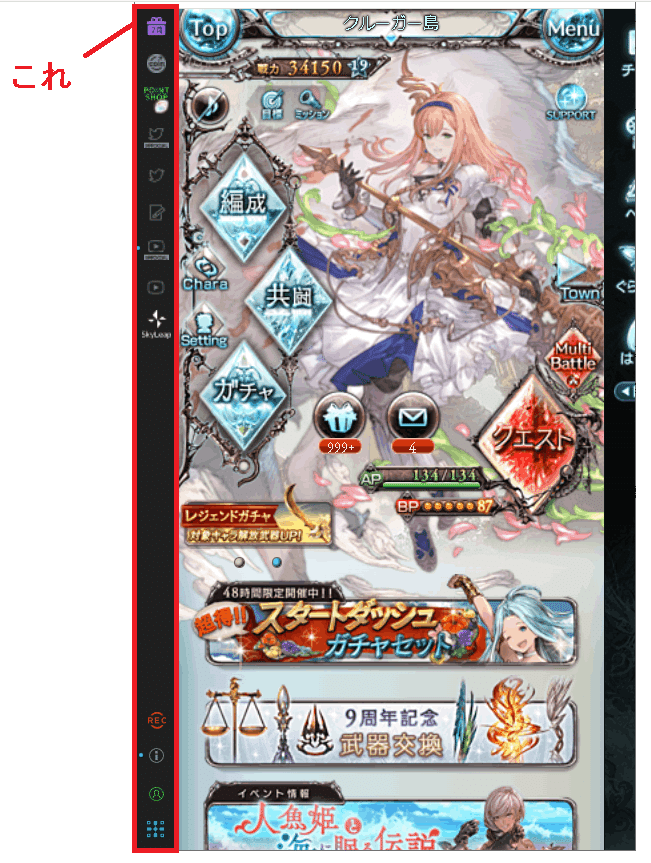
下載的RVBar_hide.zip會作為擴展名長期使用,所以為了避免
誤刪除RVBar_hide.zip,
請在C盤、D盤、桌面等地方
創建一個簡單易懂的名字的文件夾,比如GBF其移動到那裡
。
確保不要意外刪除 RVBar_hide.zip被刪除。
誤刪除RVBar_hide.zip,
請在C盤、D盤、桌面等地方
創建一個簡單易懂的名字的文件夾,比如GBF其移動到那裡
。
確保不要意外刪除 RVBar_hide.zip被刪除。
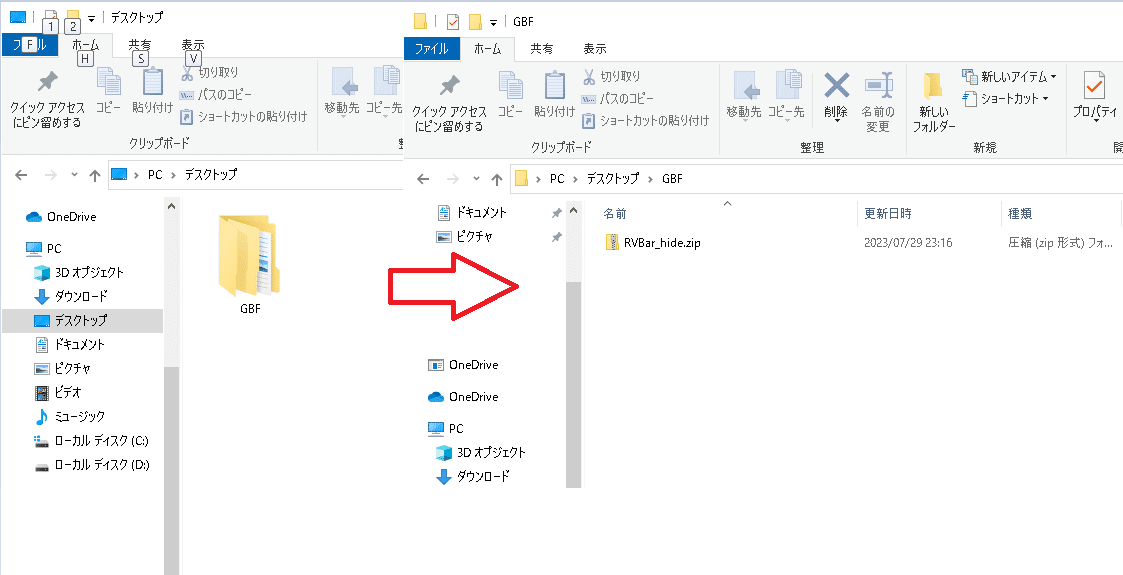
例如,建立一個像這樣的資料夾並儲存
RVBar_hide.zip 。
RVBar_hide.zip 。
啟動 Granblue 中使用的 Iron,
點擊右上角的拼圖標記,然後
按一下管理擴充功能。
點擊右上角的拼圖標記,然後
按一下管理擴充功能。

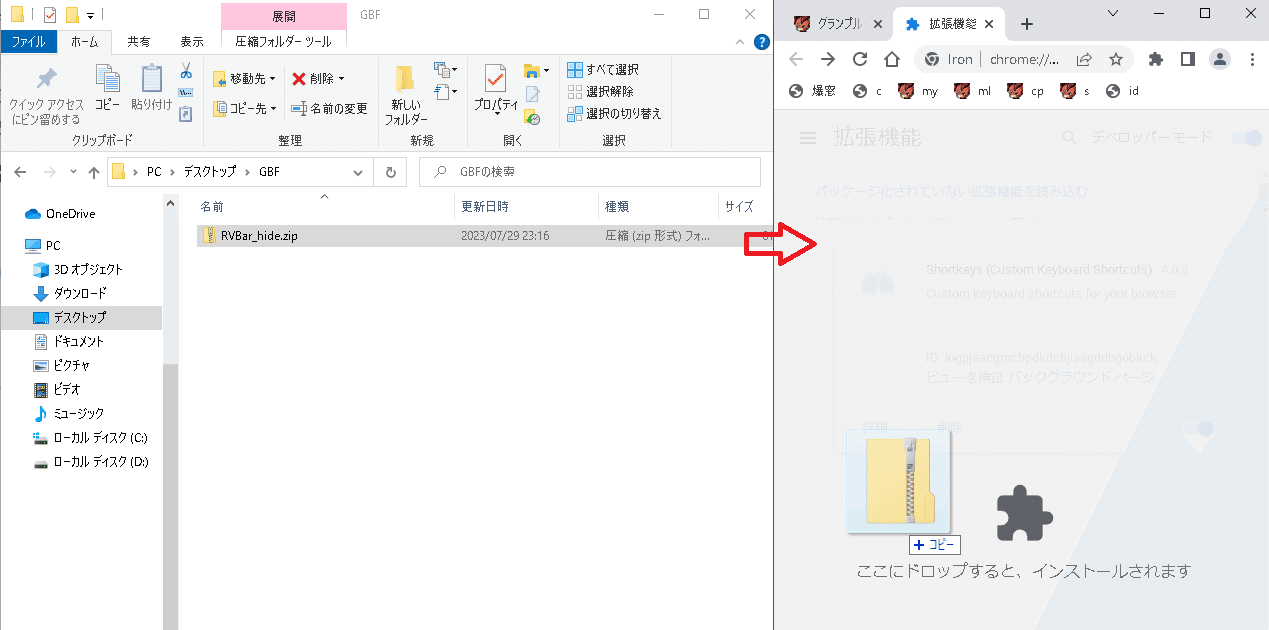
如果發生這種情況,會出現 OK 錯誤訊息,忽略它沒有問題。
然後回到Granblue畫面並按F5重新加載,
左側的欄就會像這樣消失
左側的欄就會像這樣消失

對於那些想要刪除左欄所在邊距的人
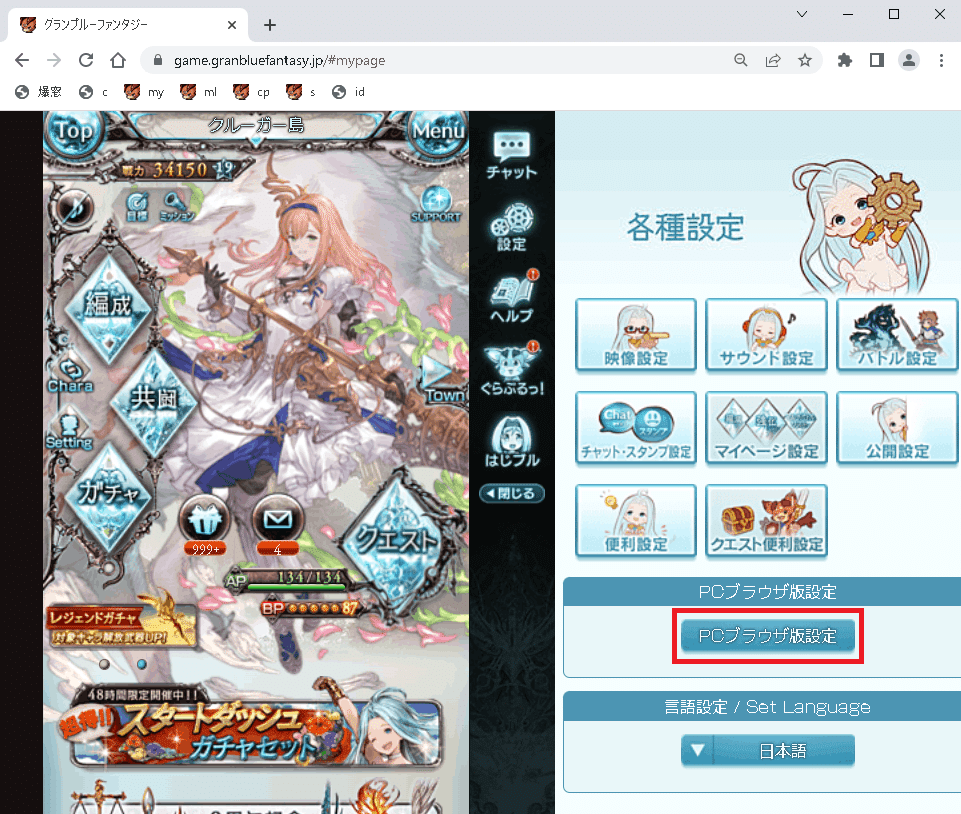
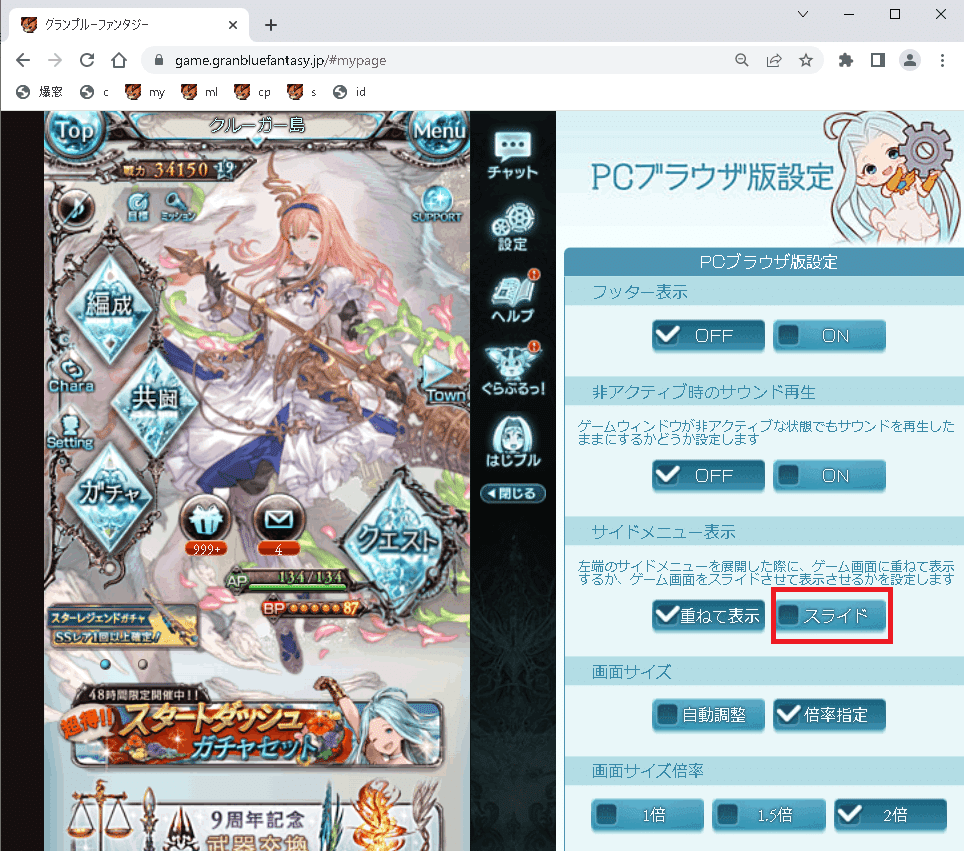 點擊側邊選單顯示中的幻燈片
點擊側邊選單顯示中的幻燈片 邊距就會這樣消失
邊距就會這樣消失遊戲內設置
動畫設定輕量版

PC 瀏覽器版本設定
頁腳顯示 OFF
螢幕尺寸 放大指定
螢幕尺寸設定 2x
頁腳顯示 OFF
螢幕尺寸 放大指定
螢幕尺寸設定 2x

另外,在關閉頁腳顯示之前,
請取消該項目的所有收藏夾設置,使其看起來像圖像
請取消該項目的所有收藏夾設置,使其看起來像圖像
 將底部重新載入按鈕左側留空
將底部重新載入按鈕左側留空如果您不刪除收藏夾並隱藏頁腳,
則會加載更多項目,並且速度會變慢。
則會加載更多項目,並且速度會變慢。
當您不在舊戰場或練習時打開頁腳是可以的,但
我們建議刪除所有收藏夾並在遊覽舊戰場等時關閉頁腳。
我們建議刪除所有收藏夾並在遊覽舊戰場等時關閉頁腳。
螢幕刷新率的設定我會再額外寫一篇 大概先這樣 請勿分享連結給團外的人 感謝~


